最终效果

1、新建一个1350 * 1000像素,分辨率为72像素/英寸文档,具体参数设置如下图。
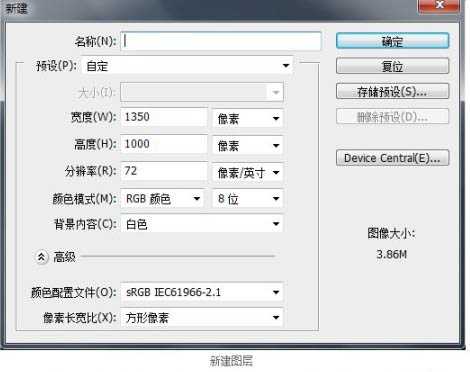
2、选择渐变工具,颜色设置如下图,然后由中心向边角拉出径向渐变作为背景色。
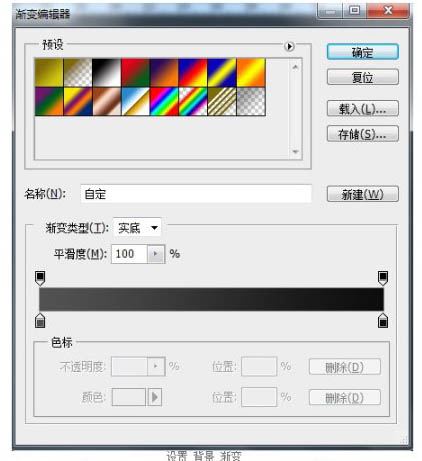
3、执行:滤镜 > 杂色 > 添加杂色,参数设置如下图。
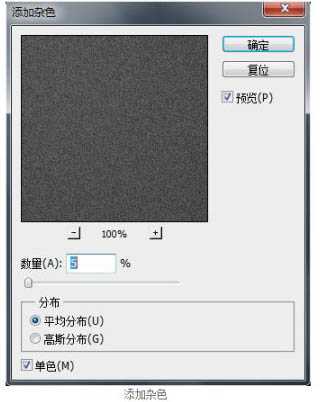
4、选择文字工具,打上想要的文字,如下图。

5、把文字图层复制一层,然后添加图层样式,参数设置及效果如下图。


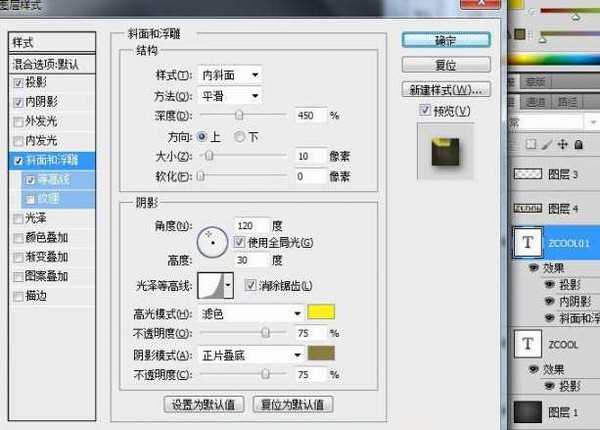
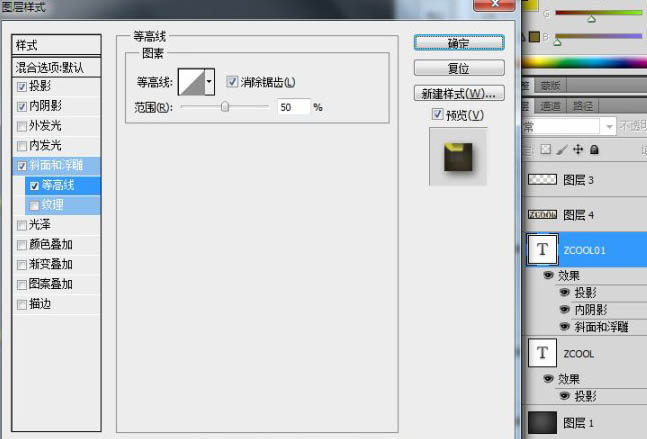

6、选择复制文字图层,调出选区后新建一个图层填充暗黄色。

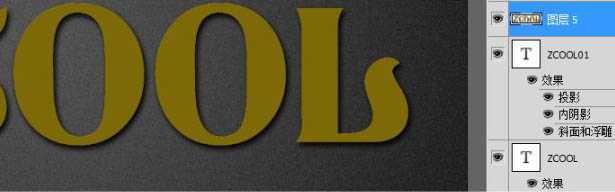
7、执行:滤镜 > 素描 > 便条纸,参数设置如下图。
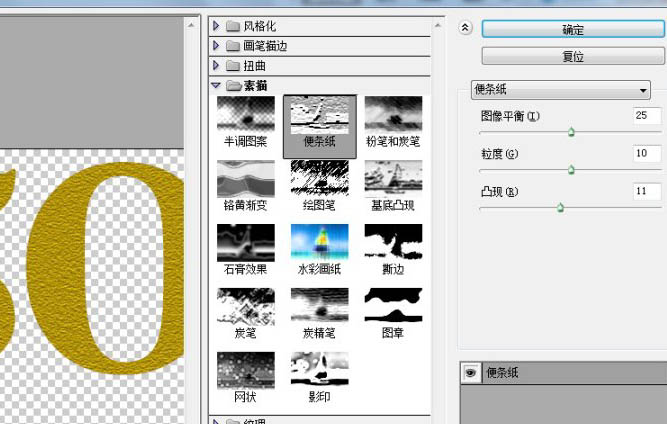
8、执行:滤镜 > 纹理 > 染色玻璃,参数设置如下图。
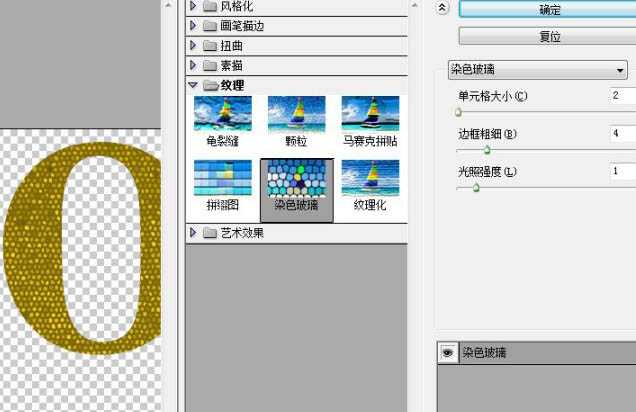
9、执行:滤镜 > 风格化 > 照亮边缘,参数设置如下图。
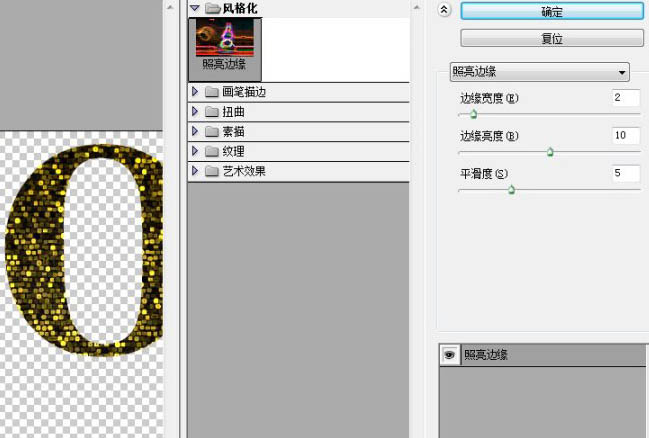
10、把图层混合模式改为“叠加”,效果如下图。

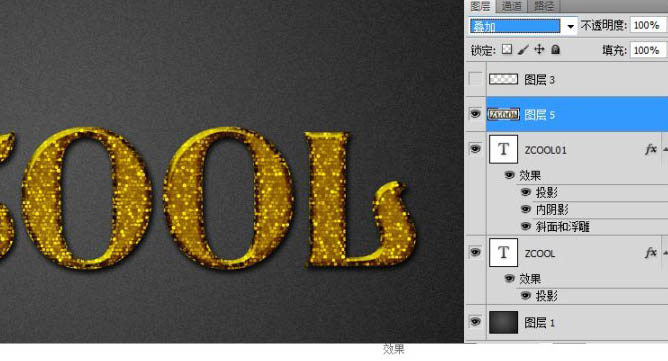
11、最后用画笔装饰一些小点,完成最终效果。


1、新建一个1350 * 1000像素,分辨率为72像素/英寸文档,具体参数设置如下图。
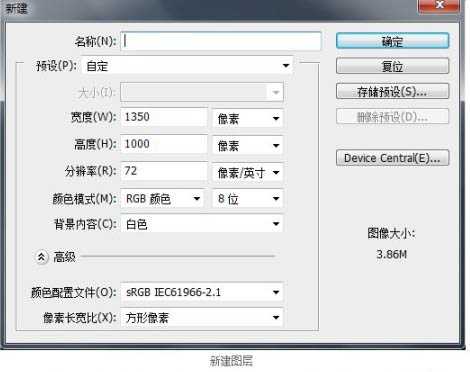
2、选择渐变工具,颜色设置如下图,然后由中心向边角拉出径向渐变作为背景色。
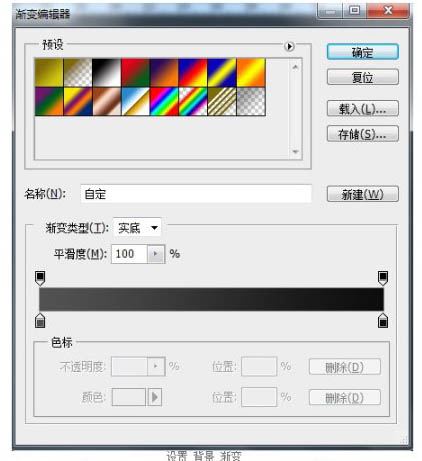
3、执行:滤镜 > 杂色 > 添加杂色,参数设置如下图。
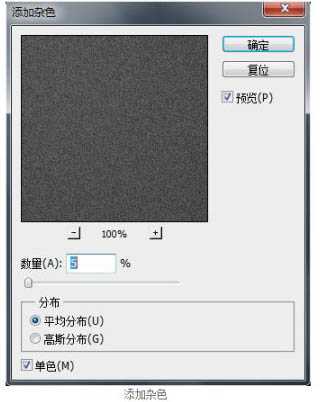
4、选择文字工具,打上想要的文字,如下图。

5、把文字图层复制一层,然后添加图层样式,参数设置及效果如下图。


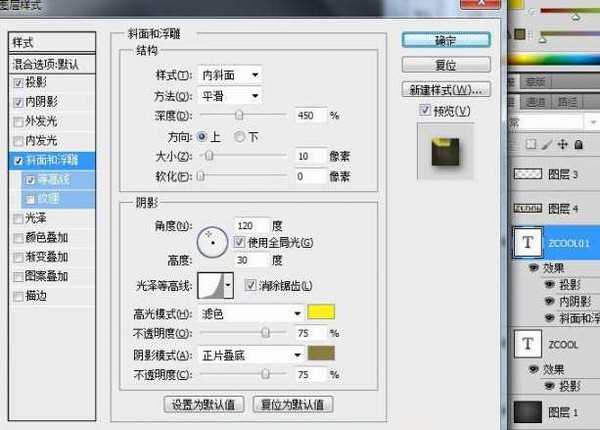
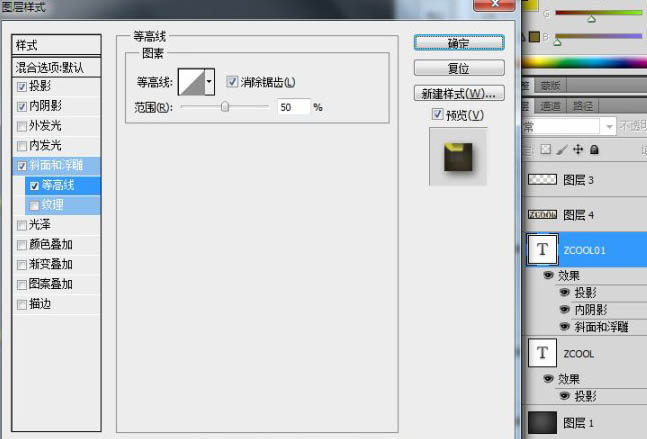

6、选择复制文字图层,调出选区后新建一个图层填充暗黄色。

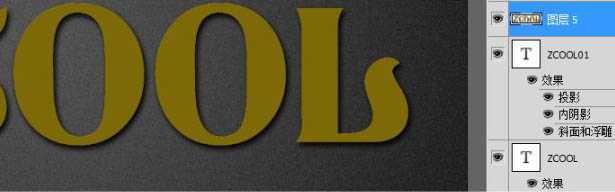
7、执行:滤镜 > 素描 > 便条纸,参数设置如下图。
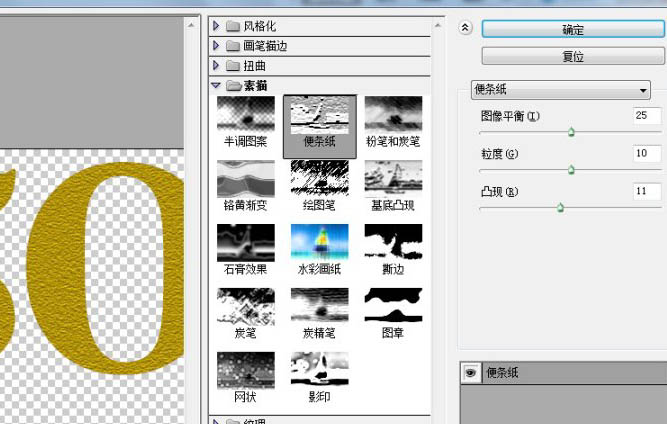
8、执行:滤镜 > 纹理 > 染色玻璃,参数设置如下图。
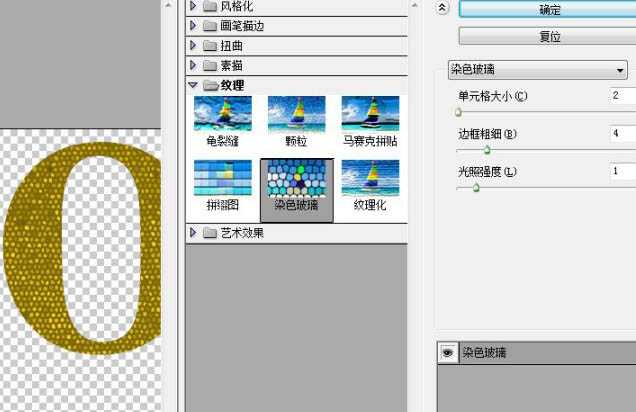
9、执行:滤镜 > 风格化 > 照亮边缘,参数设置如下图。
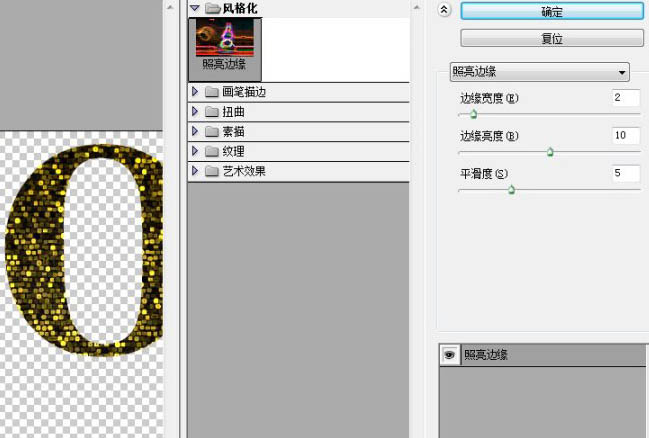
10、把图层混合模式改为“叠加”,效果如下图。

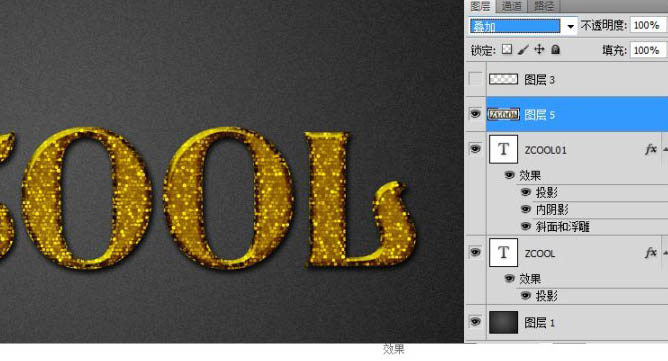
11、最后用画笔装饰一些小点,完成最终效果。

标签:
斑驳,金色,晶格字
免责声明:本站文章均来自网站采集或用户投稿,网站不提供任何软件下载或自行开发的软件!
如有用户或公司发现本站内容信息存在侵权行为,请邮件告知! 858582#qq.com
暂无“photoshop将利用滤镜及图层样式制作出漂亮的斑驳的金色晶格字效果”评论...
RTX 5090要首发 性能要翻倍!三星展示GDDR7显存
三星在GTC上展示了专为下一代游戏GPU设计的GDDR7内存。
首次推出的GDDR7内存模块密度为16GB,每个模块容量为2GB。其速度预设为32 Gbps(PAM3),但也可以降至28 Gbps,以提高产量和初始阶段的整体性能和成本效益。
据三星表示,GDDR7内存的能效将提高20%,同时工作电压仅为1.1V,低于标准的1.2V。通过采用更新的封装材料和优化的电路设计,使得在高速运行时的发热量降低,GDDR7的热阻比GDDR6降低了70%。
更新动态
2025年01月11日
2025年01月11日
- 小骆驼-《草原狼2(蓝光CD)》[原抓WAV+CUE]
- 群星《欢迎来到我身边 电影原声专辑》[320K/MP3][105.02MB]
- 群星《欢迎来到我身边 电影原声专辑》[FLAC/分轨][480.9MB]
- 雷婷《梦里蓝天HQⅡ》 2023头版限量编号低速原抓[WAV+CUE][463M]
- 群星《2024好听新歌42》AI调整音效【WAV分轨】
- 王思雨-《思念陪着鸿雁飞》WAV
- 王思雨《喜马拉雅HQ》头版限量编号[WAV+CUE]
- 李健《无时无刻》[WAV+CUE][590M]
- 陈奕迅《酝酿》[WAV分轨][502M]
- 卓依婷《化蝶》2CD[WAV+CUE][1.1G]
- 群星《吉他王(黑胶CD)》[WAV+CUE]
- 齐秦《穿乐(穿越)》[WAV+CUE]
- 发烧珍品《数位CD音响测试-动向效果(九)》【WAV+CUE】
- 邝美云《邝美云精装歌集》[DSF][1.6G]
- 吕方《爱一回伤一回》[WAV+CUE][454M]
